
PowerBI MCP-server
Integrera Microsoft PowerBI med FlowHunt via MCP för att hantera business intelligence-instrumentpaneler, dataanalys och rapporteringsflöden sömlöst. Skapa rapp...

Koppla din Microsoft OneDrive till FlowHunt för intelligent hantering av molnlagring och automatiserade arbetsflöden för filoperationer.
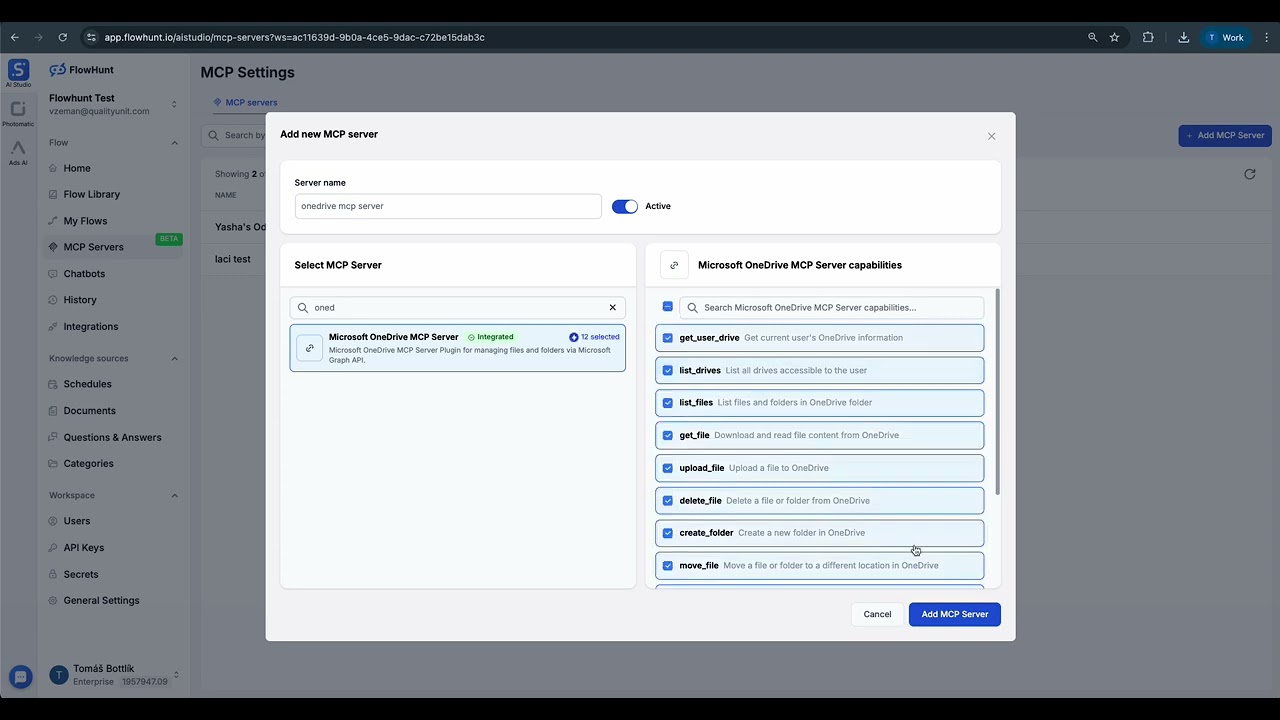
MCP-INTEGRATION
Följande verktyg ingår i OneDrive MCP-integrationen:
Hämta aktuell användares OneDrive-information inklusive lagringsdetaljer, lagringskvoter och kontoinställningar.
Lista alla lagringsutrymmen som användaren har tillgång till, inklusive personlig OneDrive, delade och team-drives.
Bläddra och lista filer och mappar i valfri OneDrive-katalog med detaljerad metadata och behörigheter.
Ladda ner och läs filinnehåll från OneDrive med stöd för olika filformat och innehållstyper.
Ladda upp filer till OneDrive med automatisk konfliktlösning och statusuppföljning för stora filer.
Ta bort filer eller mappar från OneDrive säkert med bekräftelse och stöd för papperskorgen.
Skapa nya mappar och katalogstrukturer i OneDrive med anpassade namn och organisering.
Flytta filer och mappar till olika platser inom OneDrive och bevara metadata och behörigheter.
Skapa kopior av filer och mappar i OneDrive med möjlighet att bevara eller ändra metadata.
Skapa delningslänkar för filer och mappar med anpassningsbara behörigheter och åtkomstnivåer.
Sök efter filer och mappar i OneDrive med avancerade sökfrågor och filtreringsalternativ.
Hämta nyligen ändrade filer från OneDrive för snabb åtkomst och aktivitetsövervakning.
📝 Obs!: Du kan ändra eller lägga till verktyg senare utifrån dina behov av filhantering och automatisering.
{
"mcp": {
"transport": "streamable_http",
"url": "https://mcp.flowhunt.io/••••••••"
}
}
🔒 Viktigt: Behandla din MCP-server-URL som ett lösenord. Den ger direkt åtkomst till dina OneDrive-data och serververktyg. Dela den aldrig offentligt eller lägg in den i versionshantering.
Du har två kraftfulla alternativ för att implementera din OneDrive-automatisering:
Passar bäst för: Snabb start med beprövade automationsmönster för filhantering
Generera flöde: I din MCP-serverkonfiguration, klicka på “Skapa förkonfigurerat flöde”.
Välj mall: Välj “AI-agent med MCP” för att skapa ett färdigt arbetsflöde.
Anpassa logik: Använd FlowHunts visuella flödesbyggare för att skräddarsy automatiseringen:
Aktivera: Spara och aktivera ditt flöde för att börja automatisera filhanteringen.
Passar bäst för: Specifika behov av filhantering eller förbättring av befintliga arbetsflöden
{
"mcp": {
"transport": "streamable_http",
"url": "https://mcp.flowhunt.io/••••••••"
}
}
Designa arbetsflöde: Skapa anpassad logik som utnyttjar MCP-serverns verktyg:
Distribuera: Spara din konfiguration och aktivera flödet.
Att integrera OneDrive MCP-server med FlowHunt.io skapar en kraftfull grund för intelligent molnlagring och automatiserad filhantering. Oavsett om du effektiviserar dokumentflöden, automatiserar filorganisering eller förbättrar samarbetsprocesser ger denna integration dina AI-agenter möjlighet att arbeta sömlöst med din viktiga molndata.
Börja med en enkel automatisering och utöka ditt arbetsflöde stegvis i takt med att du blir mer bekväm med plattformen. Kombinationen av OneDrives omfattande molnlagringsmöjligheter och FlowHunts AI-drivna automation kommer att förändra hur du hanterar filer och samarbetar kring dokument.
Redo att komma igång? Börja din integration redan idag och lås upp hela potentialen med AI-driven molnlagringsautomatisering!
FlowHunt erbjuder ett extra säkerhetslager mellan dina interna system och AI-verktyg, vilket ger dig granulär kontroll över vilka verktyg som är tillgängliga från dina MCP-servrar. MCP-servrar som hostas i vår infrastruktur kan sömlöst integreras med FlowHunts chatbot samt populära AI-plattformar som ChatGPT, Claude och olika AI-redigerare.
Börja hantera din molnlagring intelligent med AI-driven automatisering och sömlös OneDrive-integration.
Integrera Microsoft PowerBI med FlowHunt via MCP för att hantera business intelligence-instrumentpaneler, dataanalys och rapporteringsflöden sömlöst. Skapa rapp...
Integrera Microsoft SharePoint med FlowHunt via MCP för att smidigt hantera dokumentbibliotek, listor, webbplatser och samarbetsflöden. Sök bland webbplatser, h...
Integrera WordPress med FlowHunt via MCP för att hantera innehåll, media, användare och webbplatsadministration sömlöst. Skapa inlägg, hantera sidor, hantera me...
Cookie-samtycke
Vi använder cookies för att förbättra din surfupplevelse och analysera vår trafik. See our privacy policy.




